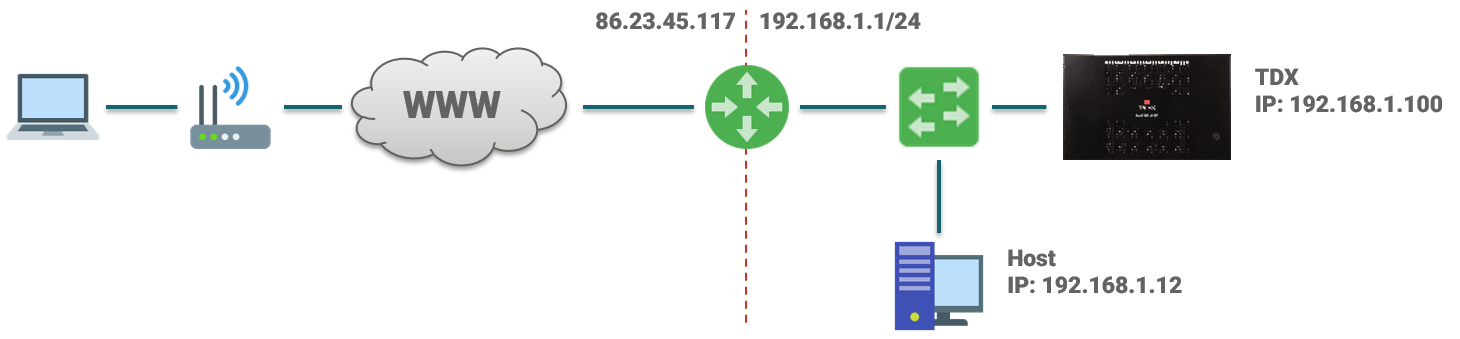
Direktzugriff ohne Router (Nicht empfohlen !)
TRIAX wird niemals empfehlen, Geräte jeglicher Art direkt mit dem Internet zu verbinden (Zugang ohne Router). Das direkte Verbinden eines Hosts mit dem Internet wird immer als „Bad Practice“ betrachtet. Das Anschließen eines Switches an Ihr Modem/Ihren Uplink und dann die Kopfstelle an den Switch wird ebenfalls als direkte Verbindung betrachtet. Wenn Sie einen Host direkt mit dem Internet verbinden, wird der Host exponiert und anfällig für böswillige Eindringlinge und Angriffe. Aus Sicherheitsgründen wird Ihnen immer empfohlen, Ihre Hosts zu schützen. Sie tun dies, indem Sie sie hinter einem Router/einer Firewall „verstecken“. Die TDX (oder jedes andere Gerät von Triax) wird als Host kategorisiert, wie Ihr PC, Laptop, Drucker oder andere Netzwerkgeräte.
Router/Firewall & VPN (bevorzugt)
Dies ist die bevorzugte Lösung, wenn Ihr Router/Firewall VPN-Verbindungen unterstützt!
1. Weisen Sie der WAN-Verbindung zu Ihrem Router/Ihrer Firewall am TDX eine statische öffentliche IP-Adresse zu (in diesem Beispiel hat der Router 86.23.45.117). 2.
2. Konfigurieren Sie einen VPN-Server auf dem Router bei der TDX und akzeptieren Sie Verbindungen über einen L2TP- oder PPTP-Tunnel.
3. Konfigurieren Sie entweder eine neue Netzwerkverbindung als VPN-Verbindung oder installieren Sie einen VPN-Client auf Ihrem PC.
4. Wenn Sie sich mit Ihrer TDX verbinden möchten, verbinden Sie sich einfach mit dem VPN-Server auf dem Router/der Firewall bei der TDX.
5. Sie haben jetzt eine sichere Verbindung zu allem hinter dem Router/der Firewall. Sie sind praktisch ein Teil des Netzwerks hinter dem Router bei der TDX. Dies wird als „VPN-Tunnel“ bezeichnet.
6. Verbinden Sie sich mit Ihrem Browser der TDX: http://192.168.1.100

Router/Firewall & Portweiterleitung
Dies ist die bevorzugte Lösung, wenn Ihr Router/Firewall keine VPN-Verbindungen unterstützt!
Weisen Sie der WAN-Verbindung zu Ihrem Router/Ihrer Firewall bei der TDX eine statische öffentliche IP-Adresse zu (in diesem Beispiel hat der Router 86.23.45.117). Konfigurieren Sie die Portweiterleitung am Router bei der TDX und leiten Sie die erforderlichen Ports je nach Softwareversion auf die TDX weiter (siehe Tabelle unter Abbildung). In diesem Beispiel wird der GUI-Port von Port 8080 auf 80 weitergeleitet. Dies fügt der Portweiterleitung eine Sicherheitsebene hinzu. Sie können einen beliebigen Port für die 'HTTP GUI' wählen - nicht für die 'Policy'- und 'Silverlight'-Ports. Sie können jeden Port über 1024 wählen, vorzugsweise über 49152. Verbinden Sie sich mit Ihrem Browser mit der TDX: http://86.23.45.117:8080

| SW | Port | Description |
| 3.x | TCP 80 TCP 943 TCP 4530 TCP 4531 | HTTP GUI Policy Silverlight Silverlight |
| 4.x | TCP 80 | HTTP GUI |
Zusätzliche Information
Der Triax-Support deckt nicht die Einrichtung des Routers/der Firewall ab. Die Triax Academy bietet Kurse in IP-Netzwerken und in WiFi an. Bitte lesen Sie mehr darüber auf der Triax-Website Wenn Sie nicht wissen, wie Sie die IP-Adresse auf dem TDX ändern, befolgen Sie diese Anleitung zum Ändern der IP-Adresse: Ändern der Verwaltungs-IP-Adresse
